كيفية استخدام مفتاح Shift لتعطيل قفل قبعات

إذا كنت تريد التحدث عن ميزات مخفية مفيدة في Microsoft Windows ، فهذه واحدة منها. لقد أنقذتني هذه الميزة الصغيرة من انزعاج Caps Lock عشرات المرات على مر السنين في Windows.
لقد أزعج الجميع مفتاح Caps Lock فيمرة او اخرى لكن لا يتعين عليك الذهاب إلى أبعد الحدود لتعطيله لمجرد منعه من أن يصرف الانتباه. إحدى الطرق التي تعاملت بها مع مفتاح Caps Lock عن طريق إيقاف تشغيل مفتاح Shift. بهذه الطريقة ، إذا تم تركه لسبب ما ، فإن التدفق الطبيعي للكتابة يؤدي إلى إيقاف تشغيله.
لا أحد يحب ذلك عندما تضرب بطريق الخطأمفتاح Caps Lock أثناء الكتابة على لفة ، وفجأة تظهر في دردشة أو حتى في وثيقة. عليك العودة وتحرير ما كتبته. مزعج جدا. لذلك ، إليك نظرة على إحدى الخطوات الوقائية التي يمكنك اتخاذها للتأكد من أن ذلك لا يحدث لك.
استخدم مفتاح Shift لتعطيل مفتاح Caps Lock
افتح لوحة التحكم في المنطقة واللغة. أسهل طريقة للقيام بذلك هي البحث عن "لغة" من قائمة "ابدأ" ثم النقر فوق ارتباط "المنطقة واللغة".
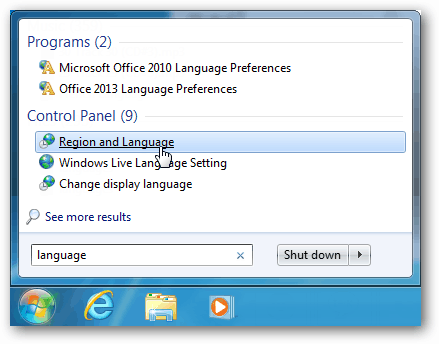
في نافذة المنطقة واللغة ، انتقل إلى علامة التبويب لوحات المفاتيح واللغات. انقر هنا على زر تغيير لوحات المفاتيح.
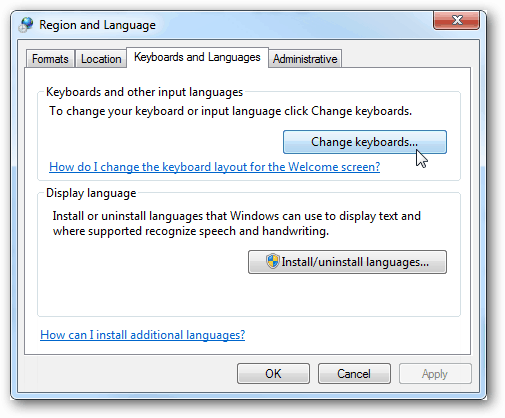
ستظهر نافذة خدمات النصوص ولغات الإدخال. انتقل إلى علامة التبويب Advanced Key Settings (إعدادات المفاتيح المتقدمة) ثم حدد المفتاح SHIFT. انقر فوق "موافق" لحفظ التغييرات والخروج.
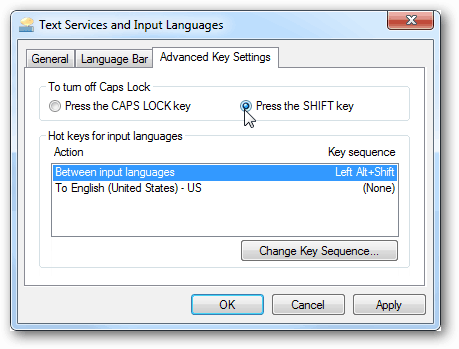
يمكنك اختباره على الفور على لوحة المفاتيح. قم بتمكين مفتاح Caps Lock ، وبدلاً من الضغط عليه مرة أخرى لتعطيله ، فقط اضغط على تحول مفتاح. ستحتوي معظم لوحات المفاتيح على مؤشر ضوئي لإعلامك بما إذا كانت تعمل أم لا.
وإذا كنت ترغب في علاج صوتي عندما تضغط على مفتاح المفضلة لدى الجميع عن طريق الكراهية ، فهناك نصيحة أخرى رائعة ومفيدة تتمثل في جعل صوت Caps Lock Key تنبيهًا وتنبيهك إذا تم الضغط عليه.






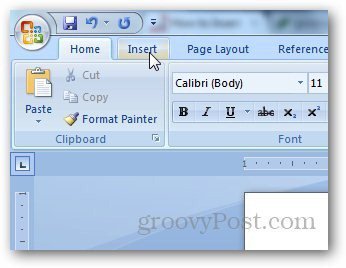



اترك تعليقا